产品支持
您可以阅览产品的相关CAD文档和视频教程内容,以便于更好的使用浩辰CAD系列软件。


您可以阅览产品的相关CAD文档和视频教程内容,以便于更好的使用浩辰CAD系列软件。
2021-02-24 13081 CAD线宽
在使用国产CAD软件绘制图纸的过程中,经常会需要设置CAD线宽。那么你知道CAD看图软件中如何设置CAD线宽吗?下面就让小编来给大家介绍一下浩辰CAD看图王电脑版中设置CAD线宽的相关方法技巧吧!感兴趣的小伙伴一起来了解一下。
在浩辰CAD看图王电脑版中,不仅能对线宽进行设置,还能设置线条的颜色以及线条粗细等等,方便大家进行不同的批注。具体操作步骤如下:
1、在浩辰CAD看图王电脑版的编辑模式下绘制了一个矩形,其线宽为默认线宽。如下图所示:
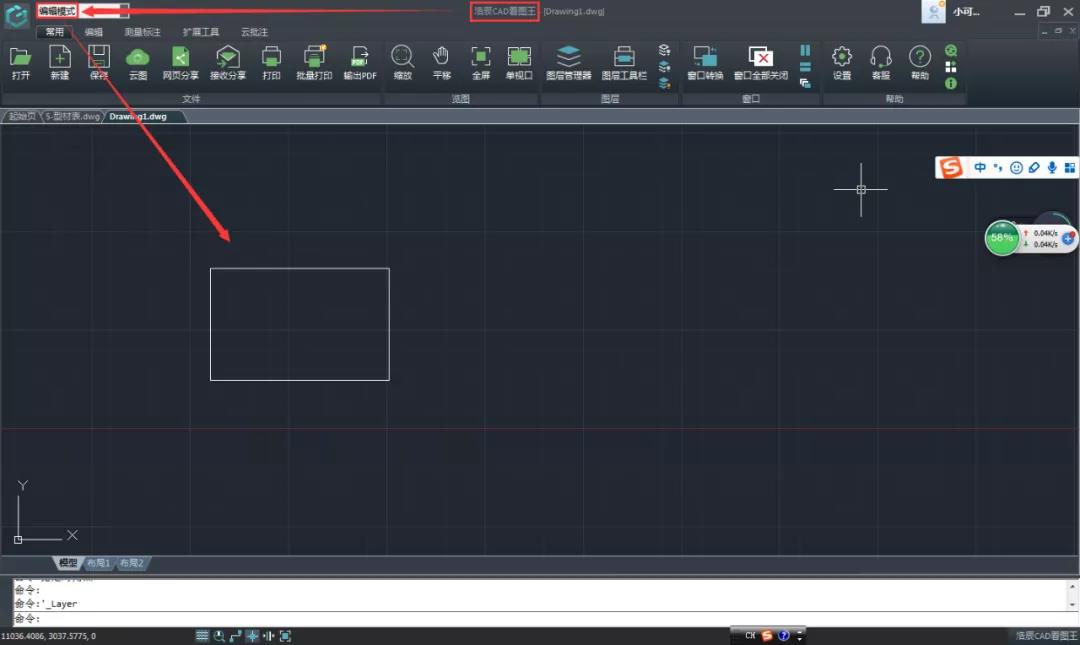
2、要对CAD线宽进行设置,首先打开图层管理器,找到相应的图层,点击线宽,在出来的线宽对话框中选择需要的线宽。如下图所示:
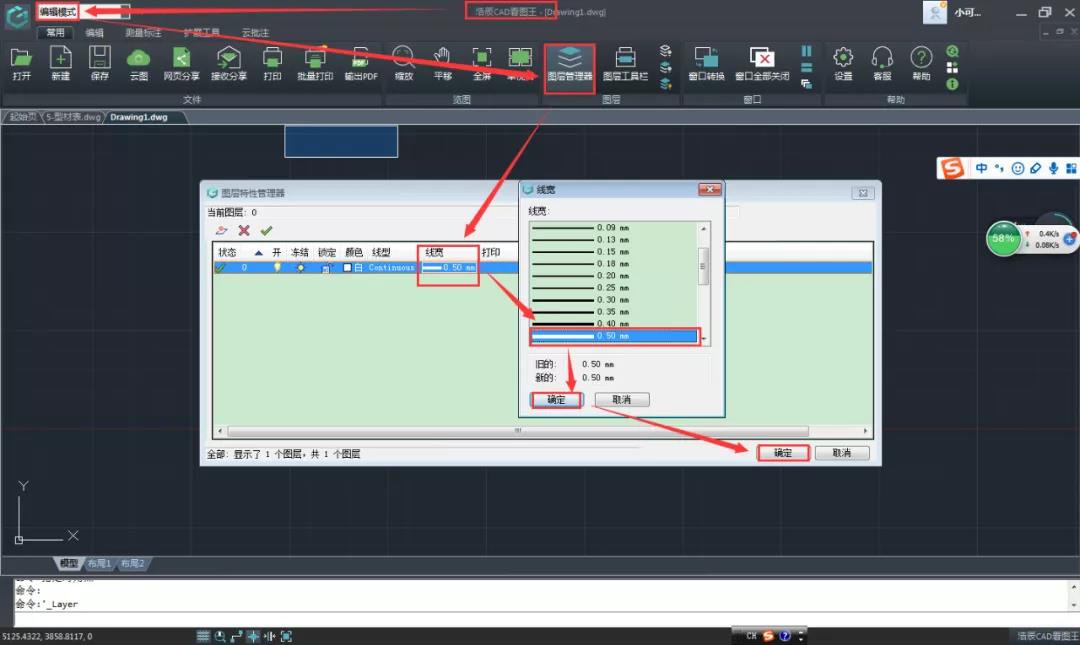
3、完成以上操作后,即可完成CAD线宽的修改。如果此时CAD图纸中的线宽依然没有改变,一般情况下是由于没有打开线宽显示导致的,只需要在界面下方打开【显示/隐藏线宽】按钮就可以了。如下图所示:
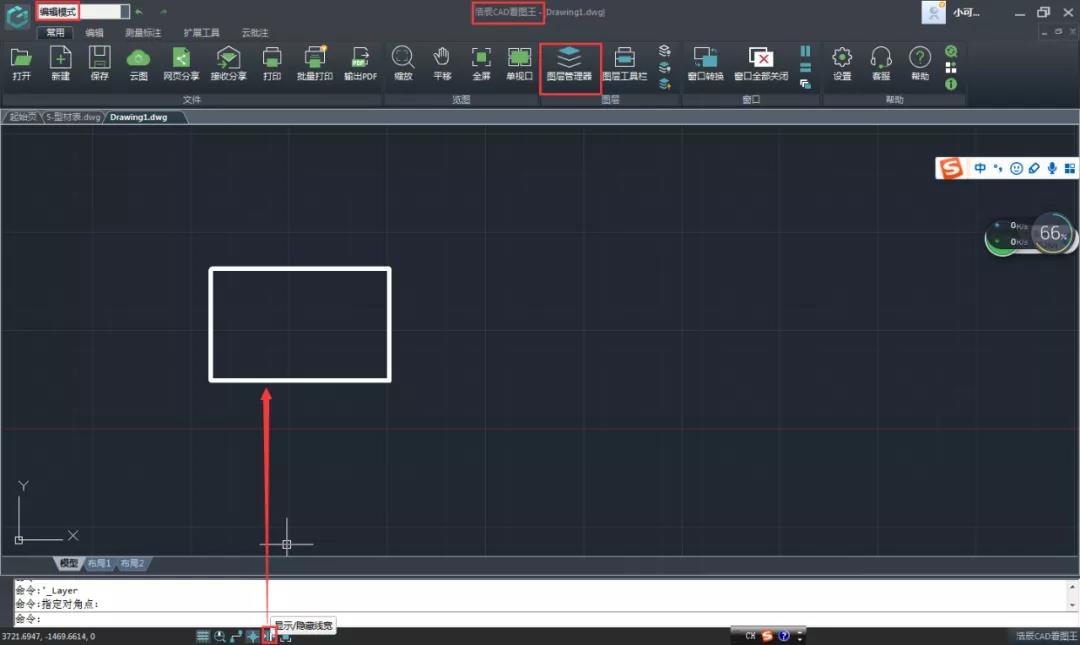
以上CAD教程就是小编给大家整理的浩辰CAD看图王电脑版中设置CAD线宽的相关方法技巧,是不是很简单呢?更多CAD线宽相关教程请持续关注浩辰CAD软件官网资讯专栏哦!
 苏公网安备 32059002004222号
苏公网安备 32059002004222号







